Bạn đang muốn chia sẻ âm thanh trên Google Meet sau khi tạo lớp học, họp trực tuyến trên Google Meet nhưng chưa biết cách thực hiện. Bài viết dưới đây Logico sẽ hướng dẫn bạn cách chia sẻ âm thanh trên Google Meet đơn giản, dễ dàng.

Google Meet là gì?
Google Meet là ứng dụng tạo bài học/cuộc họp trực tuyến không giới hạn, cho phép tối đa 250 người tham gia. Meet cho phép người dùng chia sẻ màn hình một cách nhanh chóng và thuận tiện, hỗ trợ ghi lại cuộc thảo luận và lưu vào Google Drive.
Thông tin Google Meet:
-
Nền tảng: iOS 12.0 trở lên, Android 5.0 trở lên.
-
Dung lượng: iOS ~144.7MB, Android khác nhau theo tuỳ điện thoại.
-
Loại ứng dụng: Công cụ.
-
Nhà phát hành: Google LLC.
Hướng dẫn cách chia sẻ âm thanh trên Google Meet chi tiết nhất
Bước 1: Từ giao diện chính của máy tính, bạn nhấn vào biểu tượng Windows > Chọn Settings. Hoặc bạn có thể nhấn tổ hợp phím Windows + I.

Bước 2: Trong giao diện cài đặt, nhấn vào mục Âm thanh rồi điều chỉnh âm thanh trong hệ thống.

Phần Stereo Mix là âm thanh mặc định trong hệ thống chia sẻ âm thanh cho nội dung phát lại âm thanh trên máy tính.

Bước 3: Tiến hành tạo lớp học, họp online > Nhấn vào biểu tượng 3 dấu chấm > Chọn Cài đặt.

Bước 4: Trong giao diện tùy chỉnh, nhấn vào mục Âm thanh. Nhìn sang bên cạnh mục "Microphone" rồi nhấn vào "Stereo Mix Microphone" để có thể phát âm thanh trên máy tính. Mục Loa mặc định là Speakers.


Bước 5: Trong giao diện Google Meet, nhấn vào biểu tượng chia sẻ rồi chọn Một thẻ để chia sẻ video hoặc ảnh động có âm thanh.

Bước 6: Bây giờ trong các tab của trình duyệt, hãy nhấp vào tab có âm thanh mà bạn muốn chia sẻ. Sau đó nhấp vào Chia sẻ âm thanh của thẻ để bắt đầu phát âm thanh trong Google Meet.
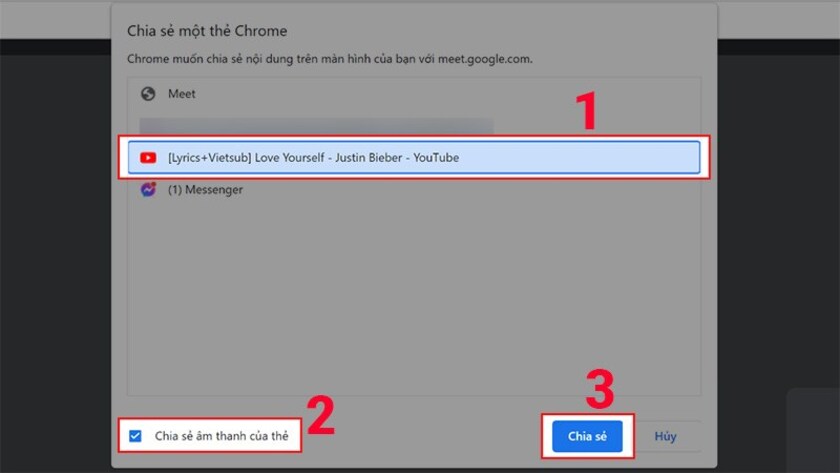
Cách khắc phục máy tính không có Stereo Mix
Tính năng Stereo Mix là âm thanh mặc định trên hệ thống, cho phép bạn chia sẻ âm thanh trong Google Meet. Nếu không thấy Stereo Mix, bạn có thể tham khảo cách chỉnh sửa từng bước bên dưới:
Bước 1: Trên giao diện máy tính, nhấn vào biểu tượng loa rồi chọn Open Volume Mixer.

Bước 2: Xuất hiện giao diện âm thanh máy tính. Hãy nhấn vào mục System Sounds.

Bước 3: Tiếp theo, bạn nhấn vào mục Recording (Ghi âm). Lúc này bạn sẽ thấy mục Stereo Mix rồi click chuột phải chọn Enable để kích hoạt.

Trên đây là hướng dẫn chi tiết hơn về cách chia sẻ âm thanh trên Google Meet mà chúng tôi muốn chia sẻ đến các bạn. Hi vọng những thông tin trên hữu ích với bạn. Đừng Logico thường xuyên để cập nhật nhiều thông tin hữu ích nhé.
Xem thêm:
 Tivi
Tivi Máy Chiếu
Máy Chiếu Máy Quay Phim
Máy Quay Phim Camera Chuyên Dụng
Camera Chuyên Dụng Sony Center
Sony Center Tin tức
Tin tức Bảo Hành
Bảo Hành





Hỏi và đáp (0 Bình luận)